페이지에 도달할 수 없습니다 오류 수정 방법

페이지에 도달할 수 없습니다 메시지는 즐겨찾는 웹사이트를 열지 못하게 하며, 브라우징 경험에 부정적인 영향을 미칠 수 있습니다.
이는 흔한 문제이며, 일반적으로 DNS 또는 네트워크 연결 문제로 인해 발생합니다.
다행히 아래의 해결 방법으로 수정할 수 있습니다.
페이지에 도달할 수 없는 문제를 어떻게 해결하나요?
1. 브라우징 데이터 정리
-
Edge를 실행하고, 점 세 개 메뉴를 클릭한 후 설정 옵션을 선택합니다.
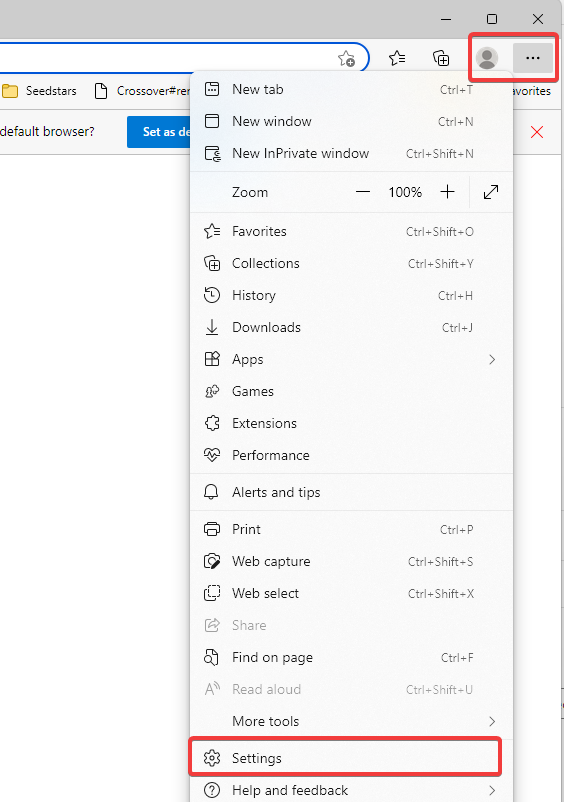
-
왼쪽 패널에서 개인정보, 검색 및 서비스를 클릭합니다.
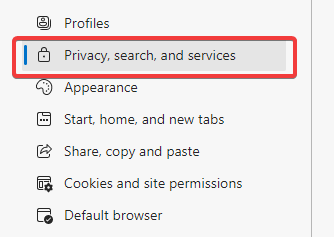
- 브라우징 데이터 지우기 섹션으로 스크롤하고 지울 항목 선택 버튼을 클릭합니다.
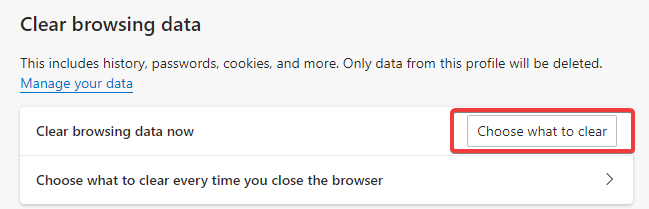
- 시간 범위를 선택하고, 브라우징 기록, 다운로드 기록, 쿠키 및 기타 사이트 데이터, 캐시된 이미지 및 파일의 체크박스를 선택한 후 지금 지우기 버튼을 클릭합니다.
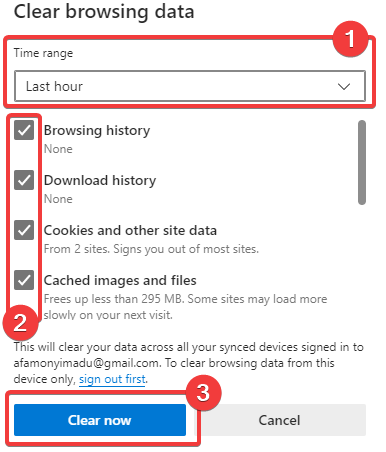
- Edge를 다시 실행한 후, Edge에서 페이지에 도달할 수 없습니다 오류를 발생시킨 웹페이지를 방문하여 여전히 발생하는지 확인합니다.
2. DNS 서버 주소 변경
- 시작 메뉴를 클릭하고 연결을 입력한 후 네트워크 연결 보기를 엽니다.
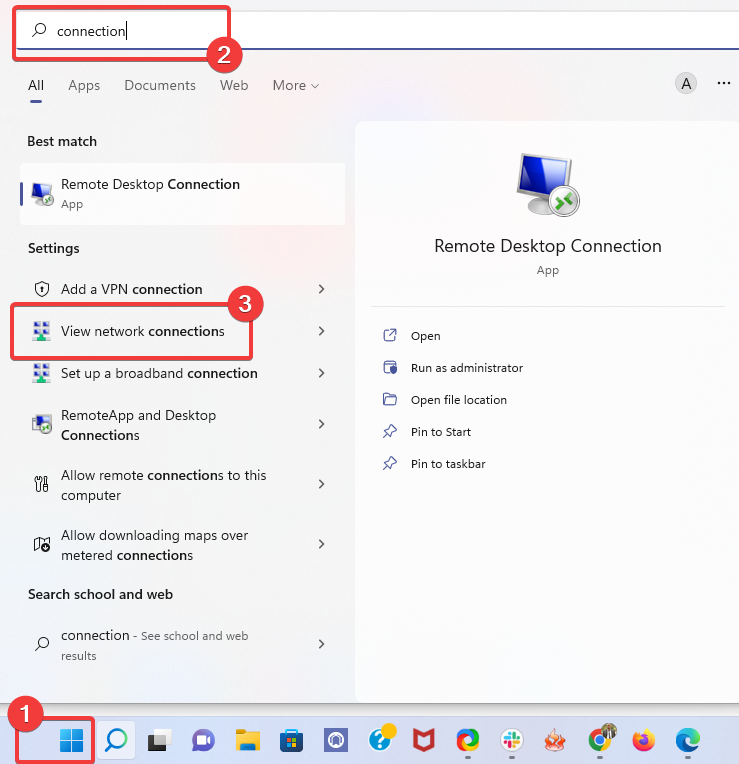
-
현재 네트워크 연결을 마우스 오른쪽 버튼으로 클릭하고 속성으로 이동합니다.
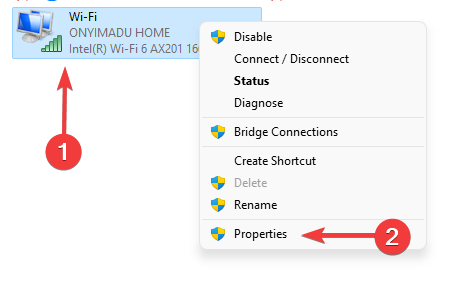
- 인터넷 프로토콜 버전 4 (TCP/IPv4)를 두 번 클릭합니다.
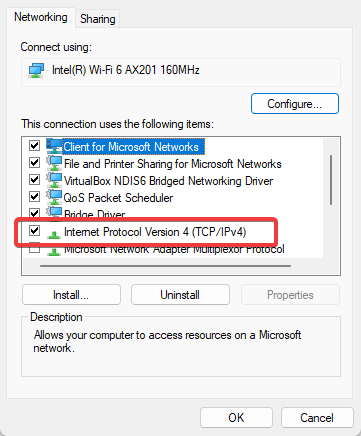
- 다음 DNS 서버 주소 사용을 선택하고 다음 값을 입력합니다:
- 기본 DNS 서버: 8.8.8.8
-
대체 DNS 서버: 8.8.4.4
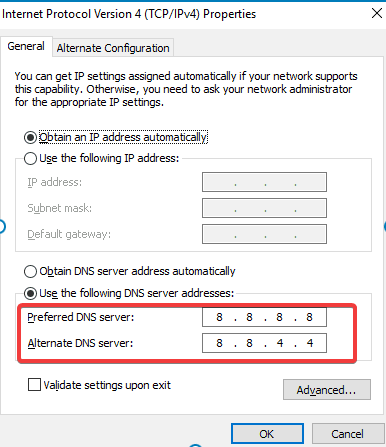
- 확인을 클릭합니다.
DNS 설정 변경과 관련하여, Cloudflare의 1.1.1.1 서버는 Google의 서버보다 더 안전하다는 점을 언급할 가치가 있습니다. 이 서버나 1.0.0.1을 DNS 설정으로 사용하여 문제가 해결되는지 확인해보세요.
이 주제에 대해 더 알아보기
- Google Chrome이 닫힐 때 백그라운드 앱을 계속 실행해야 하나요?
- Firefox의 다중 프로필: 관리 및 사용 방법
- Edge Webview2 런타임은 바이러스인가요? 삭제해야 하나요?
- Windows 11의 Edge에서 저장된 비밀번호: 관리하는 방법
3. 명령 프롬프트 사용
- 시작 메뉴에서 cmd를 입력하고 관리자로 실행을 클릭합니다.
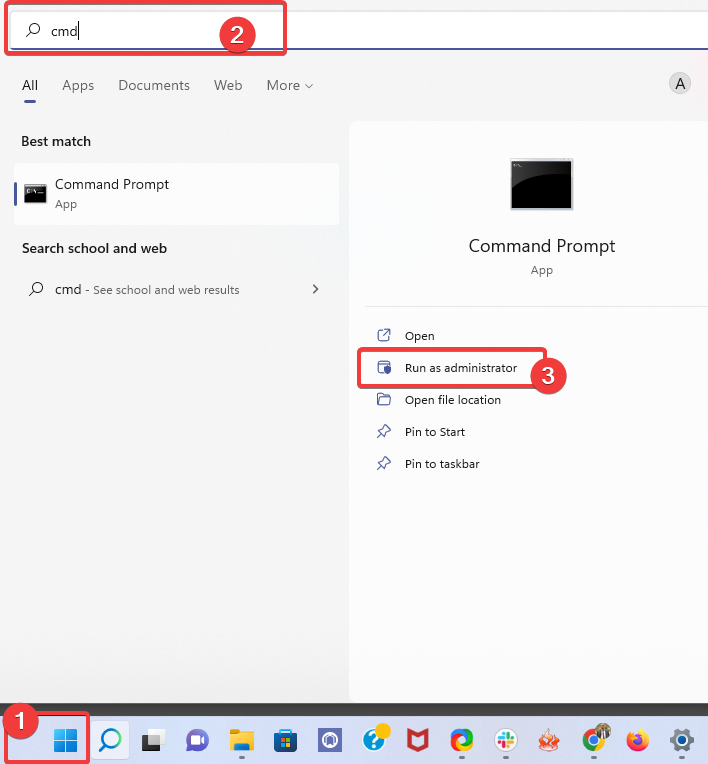
-
다음 명령을 하나씩 입력한 후 각 명령마다 Enter를 누릅니다:
netsh winsock reset netsh int ip reset ipconfig /release ipconfig /renew ipconfig /flushdns - 브라우저를 실행하고 오류가 사라졌는지 확인합니다.
4. 네트워크 연결 초기화
-
Windows 키 + S를 누르고 네트워크 초기화를 입력합니다. 검색 결과에서 네트워크 초기화를 선택합니다.
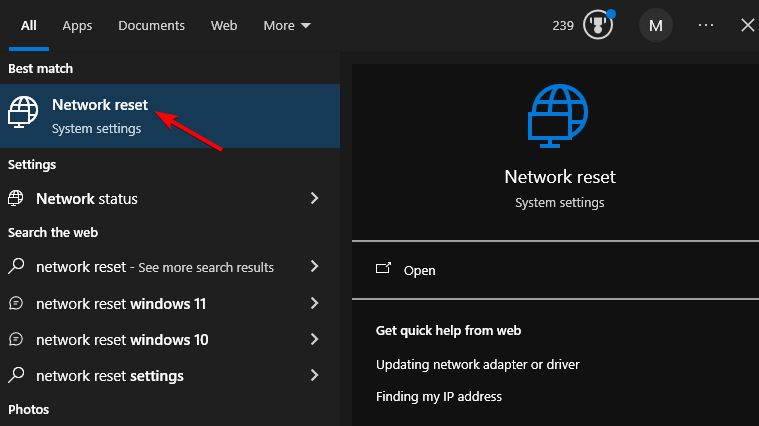
- 지금 초기화 버튼을 클릭합니다.
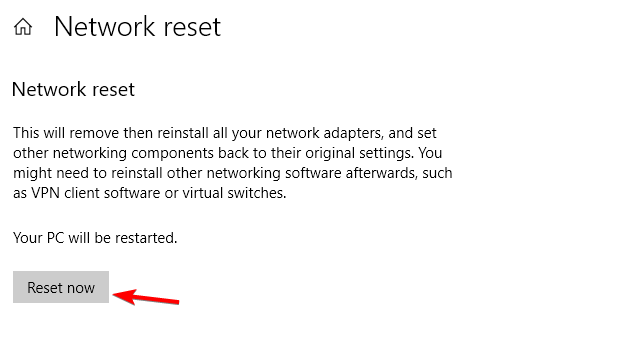
- 화면의 지시를 따릅니다.
5. 호스트 파일 편집
-
Windows 키 + S를 누르고 메모장을 입력합니다. 메모장을 마우스 오른쪽 버튼으로 클릭하고 관리자로 실행을 선택합니다.
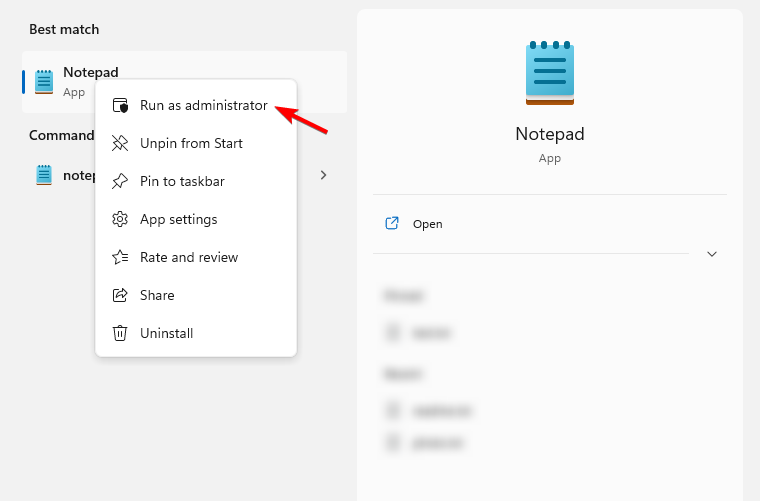
- 다음으로 파일로 가서 열기를 선택합니다.
C:\Windows\System32\Drivers\etc\hosts로 이동합니다.- 텍스트 파일을 모든 파일로 설정하고 hosts 파일을 엽니다.
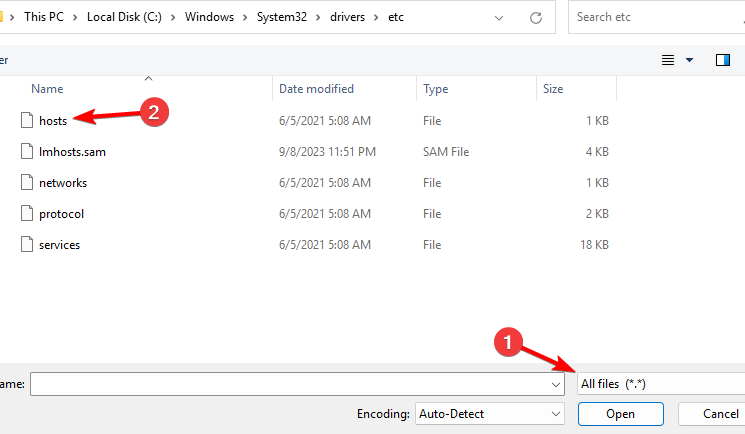
- 접근하려는 웹사이트가 목록에 있는 경우 삭제합니다.
안티바이러스가 때때로 호스트 파일을 수정할 수 있다고 보고되었으므로, 이를 수정하려면 호스트 파일을 초기화해야 할 수 있습니다.
유사한 오류인 웹페이지가 일시적으로 다운되었을 수 있는 오류에 대해서도 다루었으니, 놓치지 마세요. 이 사이트에 도달할 수 없다는 오류는 유사하므로, 더 많은 해결책을 위한 전용 가이드를 놓치지 마세요.
일반적으로 DNS 문제이므로, 우리의 DNS 문제에 대한 가이드가 유용한 정보를 제공할 수 있습니다.
결과 코드 Killed Bad Message 오류 코드에 대한 가이드도 있으니, 더 많은 해결책을 위해 놓치지 마세요.
댓글이 있으면 댓글 섹션에 남겨주세요, 어떤 해결 방법이 효과적이었는지도 알려주시면 좋겠습니다.













